Večje kot je besedilo, lažje ga je brati. Tudi če nimate težav z vidom, povečanje besedila spletnega mesta zmanjša možnosti, da vas boli glava ob branju tega majhnega besedila. Dobra novica je, da vam za to ni treba namestiti aplikacije drugega proizvajalca. To je funkcija, ki sedi v Safariju in čaka, da jo uporabite.
Kako olajšati branje v Safariju – iPad
Če želite povečati velikost besedila katerega koli spletnega mesta, ko uporabljate Safari na vašem iPadu, odprite brskalnik in tapnite neenakomerne črke A na levi strani naslovne vrstice.
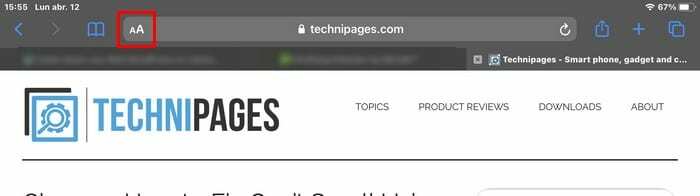
Ko tapnete, boste videli, da bo nastavitev besedila nastavljena na 100%. Če želite pomanjšati besedilo, tapnite majhno A. Če želite besedilo povečati, tapnite veliko A. Bolj ko se dotaknete katerega koli od njih, večje ali manjše bo besedilo. V realnem času boste dobili predogled, kako veliko bo besedilo. Ko dosežete pravo velikost, preprosto nadaljujte z brskanjem. Odstotek, ki ga izberete, bo viden med dvema A, in lahko dosežete najmanj 50 % ali celo 300 %.
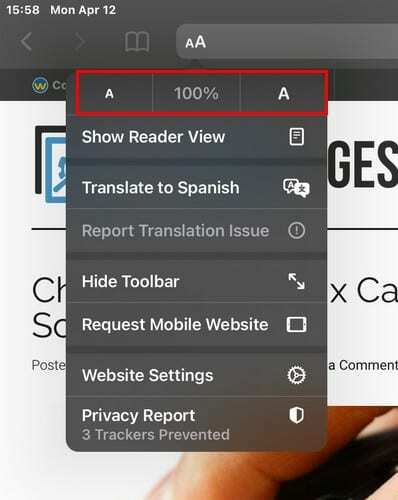
Ko naslednjič obiščete spletno mesto, si bo Safari zapomnil nastavitev besedila, ki ste jo izbrali. Če si kdaj premislite in se želite vrniti na privzete nastavitve besedila, preprosto tapnite gumb za odstotno vrednost na sredini. Ta možnost deluje tudi v pogledu Reader View, samo v primeru, da se sprašujete. Če nastavite velikost besedila za spletno mesto v pogledu Reader View, si ga bo Safari tudi zapomnil.
Zaključek
Včasih vam neka funkcija že nekaj časa strmi v obraz. Ker pa ni bilo ničesar, kar bi morali uporabiti, mu niste posvečali veliko pozornosti. Nekatera spletna mesta uporabljajo drobno besedilo, ki ga mnogi težko preberejo. Če znamo povečati velikost besedila, je branje lahko veliko bolj prijetno. Kako veliko boste uporabili besedilo? Sporočite mi v spodnjih komentarjih.